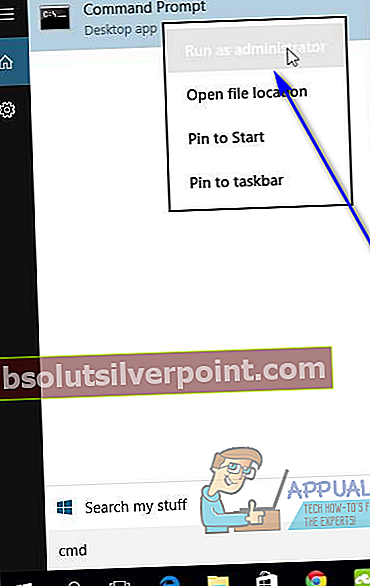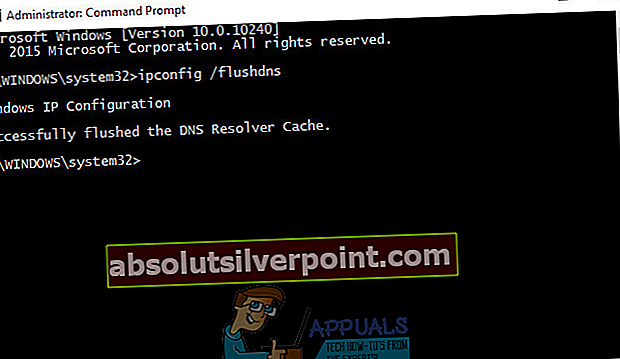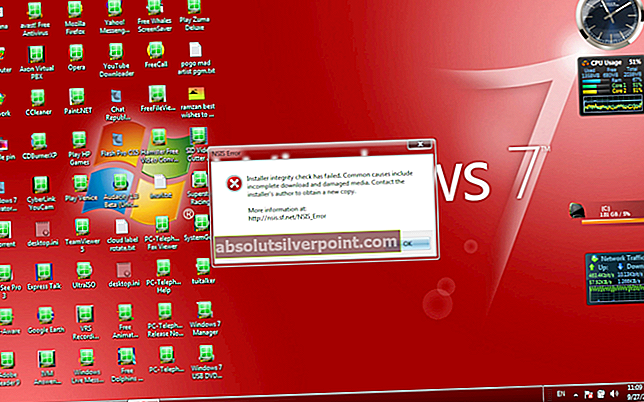Nedenfor beskrives den fejlmeddelelse, som utallige Outlook-brugere har rapporteret at se, når de enten starter Outlook eller prøver at konfigurere Outlook på deres computere for første gang. Fejlmeddelelsen har enOkay knap, der kan klikkes på for at afvise den, men klikke påOkay fører blot til en dialogboks, der beder om brugerensMicrosoft Exchange-serverogBrugernavn, men indtast legitimationsoplysningerne og klik påNæste fungerer heller ikke.
“Forbindelsen til Microsoft Exchange er ikke tilgængelig. Outlook skal være online eller være forbundet for at fuldføre denne handling.”

Outlook er uden tvivl den mest almindeligt anvendte e-mail-klient til rådighed for Windows-operativsystemet, og Microsoft Exchange er tilfældigvis en ekstremt populær e-mail-tjeneste. Når det er tilfældet, kan det ikke vise sig at være en hel del at ikke være i stand til at konfigurere en Microsoft Exchange-konto til Outlook med succes. Hvad der er værre er, at dette problem er en trussel på tværs af alle versioner af Windows-operativsystemet og alle iterationer af Outlook, hvilket betyder, at enhver Outlook-bruger i enhver version af Windows kan blive påvirket af det. På den lyse side er der dog meget, en bruger, der er berørt af dette problem, kan gøre for at prøve at slippe af med det og få Outlook til at interface med Microsoft Exchange-kontoen. Følgende er de løsninger, der har vist sig at være de mest effektive til at bekæmpe og løse dette problem:
Løsning 1: Deaktiver alle tredjeparts computersikkerhedsprogrammer
Der er masser af tredjeparts computersikkerhedsprogrammer (antivirus-, anti-malware- og firewall-programmer, hvad har du) derude til Windows-operativsystemet. Mens alle disse applikationer er designet med brugernes gode i tankerne, kan de nogle gange gøre mere skade, end de gør godt. Dette er et af disse tilfælde - tredjeparts computersikkerhedsprogrammer kan forstyrre Outlook og forårsage en række forskellige problemer, inklusive denne. Når det er tilfældet, skal du deaktivere (eller endnu bedre, afinstallere) alle tredjeparts computersikkerhedsprogrammer, du har installeret på din computer, og kontrollere, om det slipper af med denne fejlmeddelelse og gør det muligt for Outlook at kommunikere med Microsoft. Udveksling.
Løsning 2: Skyl din computers DNS
En slags hikke med din computers DNS kan også være ansvarlig for dette problem. Heldigvis kan en Windows-computers DNS dog skylles ret let. For at skylle din computers DNS skal du blot:
- ÅbnStart-menu.
- Søge efter "cmd“.
- Højreklik på søgeresultatet med titlencmdellerKommandoprompt og klik påKør som administratorat starte en forhøjetKommandopromptder har administrative rettigheder.
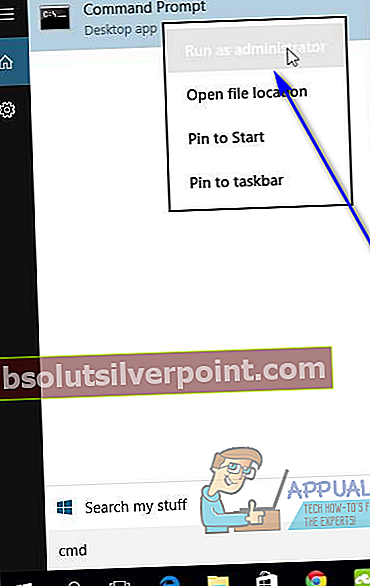
- Skriv følgende i forhøjetKommandopromptog tryk påGå ind:
ipconfig / flushdns
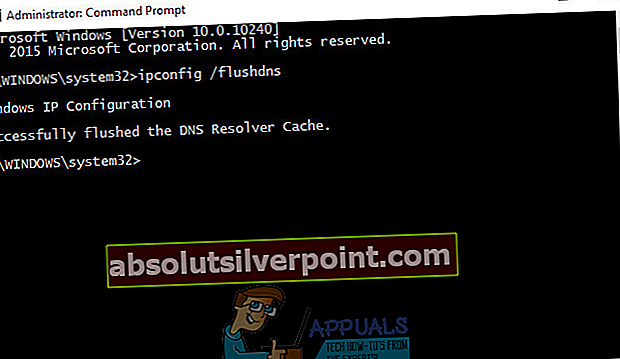
- Luk forhøjetKommandoprompt.
- Kontroller, om problemet er løst.
Løsning 3: Skift din Outlook-profils krypteringsindstillinger
Ifølge rapporter kan problemer som denne opstå, når du bruger Microsoft Outlook til at oprette forbindelse til en Microsoft Exchange-konto med visse krypteringsindstillinger. Hvis din Outlook-profils krypteringsindstillinger forårsager dette problem for dig, skal du rette det ved at ændre dem. For at ændre din Outlook-profils krypteringsindstillinger skal du:
- ÅbnKontrolpanel.
- FindPost element iKontrolpanelog klik på den.
- Klik påVis profilerfor at få vist alle dine Outlook-profiler.
- Klik på din standard Outlook-profil for at vælge den, og klik påEjendomme.
- Klik påE-mail-konti.
- Klik påMicrosoft Exchange (send fra denne konto som standard)for at vælge den og klikke påLave om.
- Klik påFlere indstillinger.
- Naviger til vinduet, der åbnesSikkerhedfanen.
- UnderKrypteringsektion, skal du kontrollereKrypter data mellem Microsoft Office Outlook og Microsoft Exchange mulighed.
- Klik påansøgeog derefter videreOkay.
- Klik påNæsteog derefter videreAfslutfor at få ændringerne til at træde i kraft.
Når det er gjort, skal du kontrollere, om problemet stadig vedvarer.
Løsning 4: Slet din Outlook-profil
Hvis roden til dette problem ligger i præferencer eller opsætning af din Outlook-profil, er den absolut mest effektive løsning, du kan bruge til at prøve at slippe af med dette problem, at slette din Outlook-profil og oprette en ny fra bunden. For at slette din Outlook-profil skal du:
- ÅbnKontrolpanel.
- FindPost element iKontrolpanelog klik på den.
- Find din Outlook-standardprofil ogsletdet.
Når din standard Outlook-profil er blevet slettet, skal du blot starte Outlook. Programmet beder dig om at oprette en ny profil - alt hvad du skal gøre er at følge instruktionerne på skærmen og indtaste de nødvendige legitimationsoplysninger for at oprette en ny profil. Når din nye Outlook-profil er oprettet og indstillet som standard, skal du kontrollere, om Outlook stadig har problemer med at oprette forbindelse til og grænsefladen med Microsoft Exchange.
Løsning 5: Opret en ny Outlook-profil manuelt, og indstil den som standard
- ÅbnKontrolpanel.
- FindPost element iKontrolpanelog klik på den.
- Klik påTilføje….
- Indtast et navn til den nye profil iProfil navnMark.
- Angiv de nødvendige legitimationsoplysninger, og følg instruktionerne på skærmen for at oprette den nye profil.
- Når den nye profil er oprettet, skal du indstille den som standardprofilen, som Outlook skal bruge ved at sikre, atBrug altid denne profilindstilling er aktiveret, og åbn rullemenuen, der er placeret direkte under den, og klik på den nye profil, du lige har oprettet for at vælge den.
Løsning 6: Start tjenesten Microsoft Exchange System Attendant på din Microsoft Exchange-server
Gennemgang af hundreder og hundreder af sager, der involverer dette specifikke problem med en Microsoft Exchange-konto i Microsoft Outlook, har vist, at problemet ikke altid ligger på klientsiden - i nogle tilfælde kan roden til problemet være serversiden såvel. Den mest almindelige årsag til serveren af dette problem erMicrosoft Exchange System Attendanttjeneste ikke kører på Microsoft Exchange-serveren. I sådanne tilfælde erMicrosoft Exchange System Attendantaf en eller anden grund kører ikke på Microsoft Exchange-serveren, selvom den er konfigureret til at starte automatisk.
Alt du skal gøre er at finde vej tilMicrosoft Exchange System AttendantserviceEjendommepå Microsoft Exchange-serveren, skal du sørge for, at den er konfigureret til at starte automatisk i rullemenuen ud for Starttype:, Klik påStarthvis tjenesten ikke allerede kører eller er aktiveretHold opog såStartfor at genstarte det, hvis det allerede kører, og dette problem ikke længere skal være et problem for dig. Brugere, der er ramt af dette problem, og som har fysisk adgang til deres Microsoft Exchange-server, har held og lykke, men brugere, der ikke selv kan installere denne rettelse på deres Microsoft Exchange-server, skal blot kontakte den, der har ansvaret for serveren og bede dem om at gøre det.